Réinitialiser votre manette PS5 est aussi simple que de l'éteindre et de l'allumer
- En raison de problèmes de connectivité ou de décalage d'entrée, de nombreux utilisateurs se demandent comment ils peuvent réinitialiser leur manette PS5.
- C'est assez simple à faire, et vous pouvez simplement éteindre et rallumer le contrôleur ou effectuer une réinitialisation d'usine.

XINSTALLER EN CLIQUANT SUR LE FICHIER DE TÉLÉCHARGEMENT
Ce logiciel réparera les erreurs informatiques courantes, vous protégera contre la perte de fichiers, les logiciels malveillants, les pannes matérielles et optimisera votre PC pour des performances maximales. Résolvez les problèmes de PC et supprimez les virus maintenant en 3 étapes faciles :
- Télécharger l'outil de réparation Restoro PC qui vient avec des technologies brevetées (brevet disponible ici).
- Cliquez sur Lancer l'analyse pour trouver les problèmes Windows qui pourraient causer des problèmes au PC.
- Cliquez sur Tout réparer pour résoudre les problèmes affectant la sécurité et les performances de votre ordinateur.
- Restoro a été téléchargé par 0 lecteurs ce mois-ci.
Le contrôleur PS5 est un excellent appareil de jeu, mais beaucoup se demandent comment le réinitialiser. C'est assez simple et cela peut vous aider à résoudre divers problèmes.
Une autre façon de résoudre les problèmes de contrôleur consiste à mettre à jour votre manette PS5. Si la mise à jour ne vous aide pas, suivez les étapes pour réinitialiser votre manette.
Comment puis-je réinitialiser le contrôleur PS5?
1. Éteignez et rallumez le contrôleur
- appuie sur le PS bouton sur le contrôleur.

- Sélectionner Accessoires. Ensuite, sélectionnez le contrôleur que vous souhaitez désactiver et choisissez Éteindre.

- Rallumez le contrôleur et vérifiez si le problème est résolu.
C'est le moyen le plus simple de réinitialiser un contrôleur PS5, alors assurez-vous de l'essayer.
2. Supprimer le contrôleur
- Depuis la PS5 Écran d'accueil localiser et sélectionner Paramètres.

- Ensuite, allez à Système et sélectionnez Accessoires.

- Sélectionnez ici Général et Accessoires Bluetooth.

- Sous la rubrique Accessoires enregistrés, localisez et sélectionnez votre manette.
- Dans le menu, choisissez Supprimer.

- Lorsque vous êtes invité à oublier l'appareil, sélectionnez D'ACCORD.
- Après cela, associez à nouveau votre manette.
En dissociant la manette, vous réinitialiserez votre manette PS5, alors n'hésitez pas à l'essayer.
- Impossible d'obtenir une adresse IP sur PS5? 2 façons rapides de résoudre ce problème
- FPS élevé mais pas fluide: comment réparer votre gameplay saccadé
- Correction: erreur de connexion à Path of Exile, il y a eu un correctif
3. Effectuer une réinitialisation d'usine
- Éteindre votre console PS5.
- Rechercher et localiser le petit bouton de réinitialisation au dos de votre manette.

- Avec un petit outil, essayez de pousser le bouton à l'intérieur.
- Maintenez le bouton enfoncé pendant environ 3-5 secondes.
- Appuyez maintenant sur la PS bouton sur le devant pour le synchroniser à nouveau.
Si vous vous êtes déjà demandé comment réinitialiser en usine un contrôleur PS5, sachez que c'est plus simple que vous ne le pensez.
C'est à peu près tout. Comme vous pouvez le voir, réinitialiser votre manette PS5 n'est pas du tout difficile et c'est quelque chose que vous pouvez facilement faire en suivant les instructions présentées dans cet article.
Avant d'essayer de réinitialiser votre contrôleur, assurez-vous de vérifiez le niveau de batterie de votre manette PS5, pour éviter tout problème.
Comme toujours, n'hésitez pas à nous laisser un commentaire dans la section dédiée ci-dessous, car nous aimerions lire vos réflexions sur le sujet.
Vous avez toujours des problèmes? Corrigez-les avec cet outil :
SPONSORISÉ
Si les conseils ci-dessus n'ont pas résolu votre problème, votre PC peut rencontrer des problèmes Windows plus profonds. Nous recommandons télécharger cet outil de réparation de PC (évalué Excellent sur TrustPilot.com) pour y répondre facilement. Après l'installation, cliquez simplement sur le Lancer l'analyse bouton puis appuyez sur Tout réparer.
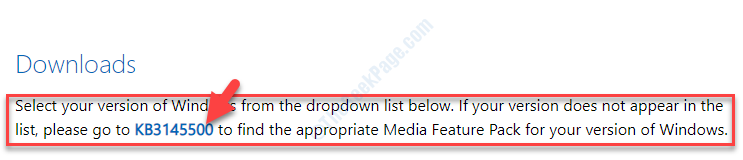
![Meilleurs paramètres d'égaliseur pour les jeux [FPS, Arcade et plus]](/f/b21e86abbc6706924d9729884d772266.jpg?width=300&height=460)